u盘怎么改名字 u盘怎么重新命名
更新日期:2023-08-12 13:48:49
来源:网友投稿
很多小伙伴都遇到过怎么改u盘名字的困惑吧,一些朋友看过网上零散的怎么改u盘名字的处理方法,并没有完完全全明白怎么改u盘名字是如何解决的,今天小编就给大家整理带来了u盘怎么改名字的方法,大家有需要的可以来这里了解下,希望对大家有帮助。

工具/原料
系统版本:windows10系统
品牌型号:Dell optiplex 7050
u盘怎么改名字
方法一:
1、点击安全打开
先将U盘插在电脑上,等电脑桌面弹出U盘框之后,点击安全打开这个选项,进入到计算机管理页面。
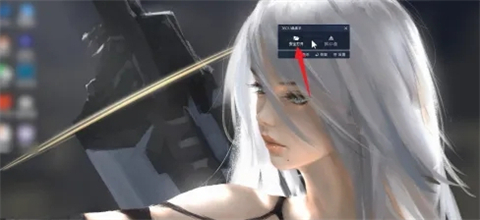
2、点击U盘
在计算机管理的页面点击U盘这个磁盘,等待弹出序列栏。
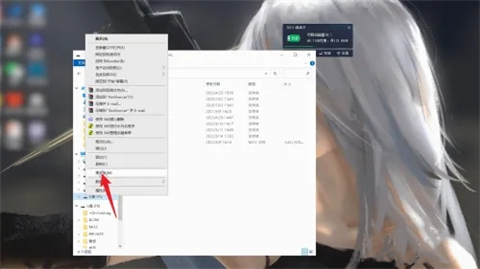
3、点击重命名
弹出序列栏之后,在弹出的序列栏中点击重命名这个选项。

4、输入新名称
将U盘原来的名称删除,输入新的名称,用鼠标点击空白处即可。
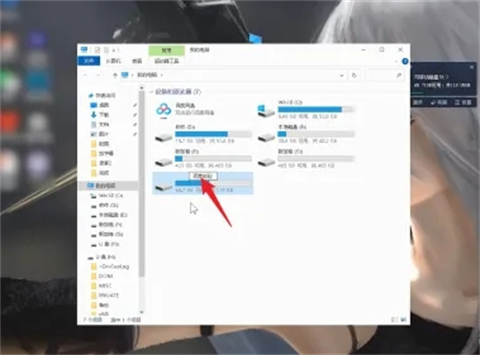
方法二:
1、将U盘插到电脑上
将U盘插到电脑上之后,在电脑的桌面中打开我的电脑程序界面。
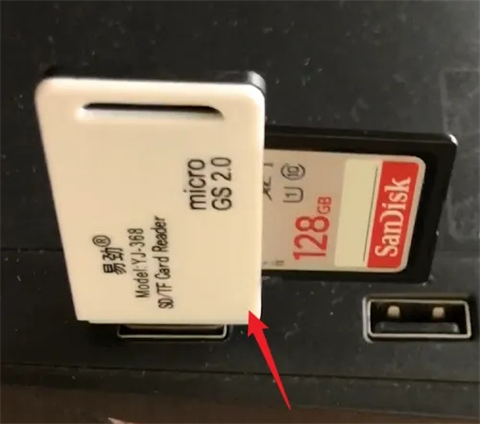
2、点击重命名
在我的电脑中找到U盘点击鼠标右键,在弹出的序列栏中点击重命名。
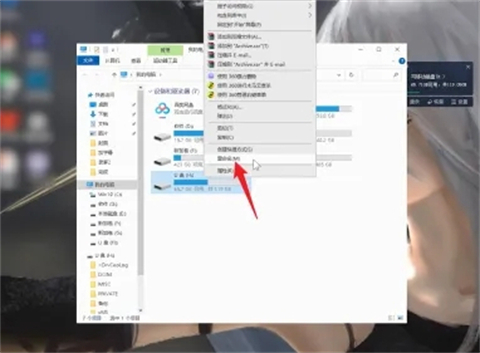
3、输入新名称
将旧的名称删除,重新输入新的名称点击空白处,这样就将U盘名改好了。
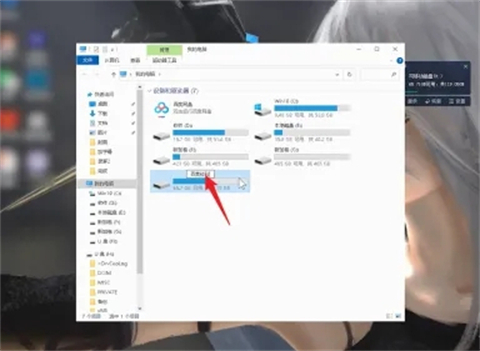
总结:
1、点击安全打开
2、点击U盘
3、点击重命名
4、输入新名称
以上的全部内容就是系统城为大家提供的u盘怎么改名字的具体操作方法介绍啦~希望对大家有帮助~还有更多精彩内容尽情关注本站,系统城感谢您的阅读!
- monterey12.1正式版无法检测更新详情0次
- zui13更新计划详细介绍0次
- 优麒麟u盘安装详细教程0次
- 优麒麟和银河麒麟区别详细介绍0次
- monterey屏幕镜像使用教程0次
- monterey关闭sip教程0次
- 优麒麟操作系统详细评测0次
- monterey支持多设备互动吗详情0次
- 优麒麟中文设置教程0次
- monterey和bigsur区别详细介绍0次
周
月











